本教程介绍了如何在 Compute Engine 上配置和部署在预建 Docker 容器中运行的示例 API 和 Extensible Service Proxy (ESP)。示例代码的 REST API 使用 OpenAPI 规范进行描述。本教程还介绍了如何创建 API 密钥,以及如何在向 API 发送请求时使用此密钥。
如需大致了解 Cloud Endpoints,请参阅关于 Endpoints 和 Endpoints 架构。
目标
学习本教程时,请使用以下概要任务列表。为确保请求成功发送到 API,您必须完成所有任务。
- 设置 Google Cloud 项目。请参阅准备工作。
- 创建 Compute Engine 虚拟机实例。请参阅创建 Compute Engine 实例。
- 下载示例代码。请参阅获取示例代码。
- 配置
openapi.yaml文件,该文件用于配置 Endpoints。请参阅配置 Endpoints。 - 部署 Endpoints 配置以创建 Endpoints 服务。请参阅部署 Endpoints 配置。
- 在 Compute Engine 虚拟机上部署 API 和 ESP。请参阅部署 API 后端。
- 使用 IP 地址向 API 发送请求。请参阅使用 IP 地址发送请求。
- 为示例 API 配置 DNS 记录。请参阅为 Endpoints 配置 DNS。
- 使用完全限定的域名向 API 发送请求。请参阅使用 FQDN 发送请求。
- 跟踪 API 活动。请参阅跟踪 API 活动。
- 避免您的 Google Cloud 账号产生费用。请参阅清理。
费用
在本文档中,您将使用 Google Cloud的以下收费组件:
您可使用价格计算器,根据您的预计使用情况生成费用估算。
完成本文档中描述的任务后,您可以通过删除所创建的资源来避免继续计费。如需了解详情,请参阅清理。
准备工作
- Sign in to your Google Cloud account. If you're new to Google Cloud, create an account to evaluate how our products perform in real-world scenarios. New customers also get $300 in free credits to run, test, and deploy workloads.
-
In the Google Cloud console, on the project selector page, select or create a Google Cloud project.
-
Verify that billing is enabled for your Google Cloud project.
-
In the Google Cloud console, on the project selector page, select or create a Google Cloud project.
-
Verify that billing is enabled for your Google Cloud project.
- 记下项目 ID,您稍后需要用到。
-
您需要一个应用来向示例 API 发送请求。
- Linux 和 macOS 用户:本教程提供了一个使用
curl的示例,它通常已预装在您的操作系统中。如果您没有curl,可以从curl版本和下载页面中下载。 - Windows 用户:本教程提供了一个使用
Invoke-WebRequest的示例,PowerShell 3.0 及更高版本支持该命令。
- Linux 和 macOS 用户:本教程提供了一个使用
- 下载 Google Cloud CLI。
-
更新 gcloud CLI 并安装 Endpoints 组件。
gcloud components update
-
确保 Google Cloud CLI (
gcloud) 有权访问您在 Google Cloud上的数据和服务:gcloud auth login
- 将默认项目设置为您的项目 ID。
gcloud config set project YOUR_PROJECT_ID
将 YOUR_PROJECT_ID 替换为项目 ID。如果您有其他 Google Cloud 项目,并且想使用
gcloud来管理这些项目,请参阅管理 gcloud CLI 配置。
完成本文档中描述的任务后,您可以通过删除所创建的资源来避免继续计费。如需了解详情,请参阅清理。
创建 Compute Engine 实例
- In the Google Cloud console, go to the Create an instance page.
- 在防火墙部分,选择 允许 HTTP 流量和允许 HTTPS 流量。
- 如需创建虚拟机,请点击创建。
- 确保您可以连接到虚拟机实例。
- In the list of virtual machine instances, click SSH in the row of the instance that you want to connect to.
- 现在,您可以使用终端在 Debian 实例上运行 Linux 命令。
- 输入
exit以断开与该实例的连接。
- 请记下实例名称、地区和外部 IP 地址,以供稍后使用。
要创建 Compute Engine 实例,请执行以下操作:
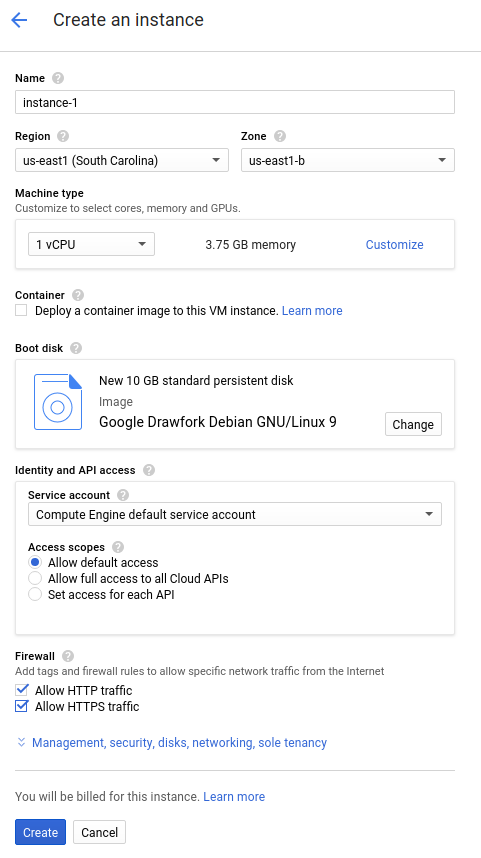
实例启动需要您稍等片刻。准备就绪后,该实例将在虚拟机实例页面上列出,并显示绿色状态图标。
下载示例代码
将示例代码下载到您的本地机器。
如需克隆或下载示例 API,请执行以下操作:
- 将示例应用代码库克隆到本地机器:
git clone https://github.com/GoogleCloudPlatform/java-docs-samples
或者,下载该示例的 zip 文件并将其解压缩。
- 转到包含示例代码的目录:
cd java-docs-samples/endpoints/getting-started
如需克隆或下载示例 API,请执行以下操作:
- 将示例应用代码库克隆到本地机器:
git clone https://github.com/GoogleCloudPlatform/python-docs-samples
或者,下载该示例的 zip 文件并将其解压缩。
- 转到包含示例代码的目录:
cd python-docs-samples/endpoints/getting-started
如需克隆或下载示例 API,请执行以下操作:
- 确保已设置
GOPATH环境变量。 - 将示例应用代码库克隆到本地机器:
go get -d github.com/GoogleCloudPlatform/golang-samples/endpoints/getting-started
- 转到包含示例代码的目录:
cd $GOPATH/src/github.com/GoogleCloudPlatform/golang-samples/endpoints/getting-started
如需克隆或下载示例 API,请执行以下操作:
- 将示例应用代码库克隆到本地机器:
git clone https://github.com/GoogleCloudPlatform/php-docs-samples
或者,下载该示例的 zip 文件并将其解压缩。
- 转到包含示例代码的目录:
cd php-docs-samples/endpoints/getting-started
如需克隆或下载示例 API,请执行以下操作:
- 将示例应用代码库克隆到本地机器:
git clone https://github.com/GoogleCloudPlatform/ruby-docs-samples
或者,下载该示例的 zip 文件并将其解压缩。
- 转到包含示例代码的目录:
cd ruby-docs-samples/endpoints/getting-started
如需克隆或下载示例 API,请执行以下操作:
- 将示例应用代码库克隆到本地机器:
git clone https://github.com/GoogleCloudPlatform/nodejs-docs-samples
或者,下载该示例的 zip 文件并将其解压缩。
- 切换到包含示例代码的目录:
cd nodejs-docs-samples/endpoints/getting-started
配置 Endpoints
示例代码包括 OpenAPI 配置文件 openapi.yaml,该文件基于 OpenAPI 规范 v2.0。您可以在本地机器上配置和部署 openapi.yaml。
如需配置 Endpoints,请执行以下操作:
- 在示例代码目录中,打开
openapi.yaml配置文件。Java Python Go PHP Ruby NodeJS 请注意以下事项:
- 配置示例显示了
host字段附近的几行内容,您需要修改这些内容。如需将openapi.yaml文件部署到 Endpoints,您需要完整的 OpenAPI 文档。 - 示例
openapi.yaml文件包含用于配置身份验证的部分(本教程不需要)。您无需使用 YOUR-SERVICE-ACCOUNT-EMAIL 和 YOUR-CLIENT-ID 配置这些行。 - OpenAPI 是一种与语言无关的规范。为方便起见,每种语言的 GitHub 存储库中的
getting-started示例均包含相同的openapi.yaml文件。
- 配置示例显示了
- 将
host字段中的文本替换为 Endpoints 服务名称,该名称应采用以下格式:host: "echo-api.endpoints.YOUR_PROJECT_ID.cloud.goog"
将 YOUR_PROJECT_ID 替换为您的 Google Cloud 项目 ID。例如:
host: "echo-api.endpoints.example-project-12345.cloud.goog"
请注意,echo-api.endpoints.YOUR_PROJECT_ID.cloud.goog 是 Endpoints 服务名称。该名称不是您用于向 API 发送请求的完全限定域名 (FQDN)。
如需了解 OpenAPI 文档中 Endpoints 所需的字段,请参阅配置 Endpoints。
为了能够使用 IP 地址向示例 API 成功发送请求,您需要完成以下所有配置步骤。在完成这些步骤后,请参阅配置 Endpoints DNS,了解如何将 echo-api.endpoints.YOUR_PROJECT_ID.cloud.goog 配置为 FQDN。
部署 Endpoints 配置
如需部署 Endpoints 配置,请使用 gcloud endpoints
services deploy 命令。此命令使用 Service Management 创建一项托管式服务。
如需部署 Endpoints 配置,请执行以下操作:
- 确保您位于
endpoints/getting-started目录中。 - 上传配置并创建托管式服务:
gcloud endpoints services deploy openapi.yaml
然后,gcloud 命令会调用 Service Management API,以便使用您在 openapi.yaml 文件的 host 字段中指定的名称创建托管式服务。Service Management 会根据 openapi.yaml 文件中的设置来配置服务。如果您对 openapi.yaml 做出更改,则必须重新部署该文件才能更新 Endpoints 服务。
在创建和配置服务时,Service Management 会向终端输出信息。您尽可忽略有关 openapi.yaml 文件中的路径未要求使用 API 密钥的警告。完成服务配置后,Service Management 将显示如下所示的消息,其中包含服务配置 ID 和服务名称:
Service Configuration [2017-02-13r0] uploaded for service [echo-api.endpoints.example-project-12345.cloud.goog]
在上面的示例中,2017-02-13r0 是服务配置 ID,echo-api.endpoints.example-project-12345.cloud.goog 是 Endpoints 服务。服务配置 ID 由日期戳后跟一个修订版本号组成。如果您在同一天再次部署 openapi.yaml 文件,服务配置 ID 中的修订版本号将递增。您可以在 Google Cloud 控制台中的 Endpoints > 服务页面上查看 Endpoints 服务配置。
如果您收到错误消息,请参阅排查 Endpoints 配置部署问题。
检查所需服务
Endpoints 和 ESP 至少需要启用以下 Google 服务:| 姓名 | 标题 |
|---|---|
servicemanagement.googleapis.com |
Service Management API |
servicecontrol.googleapis.com |
Service Control API |
在大多数情况下,gcloud endpoints services deploy 命令会启用这些必需的服务。但在以下情况下,gcloud 命令会成功完成,但不启用必需的服务:
您使用了 Terraform 之类的第三方应用,但未添加这些服务。
您将 Endpoints 配置部署到已明确停用这些服务的现有Google Cloud 项目。
使用以下命令确认必需服务是否已启用:
gcloud services list
如果您没有看到列出的必需服务,请启用它们:
gcloud services enable servicemanagement.googleapis.com
gcloud services enable servicecontrol.googleapis.com同时启用 Endpoints 服务:
gcloud services enable ENDPOINTS_SERVICE_NAME
要确定 ENDPOINTS_SERVICE_NAME,您可以执行以下任一操作:
部署 Endpoints 配置后,前往 Cloud 控制台中的 Endpoints 页面。服务名称列下显示了可能的 ENDPOINTS_SERVICE_NAME 列表。
对于 OpenAPI,ENDPOINTS_SERVICE_NAME 是您在 OpenAPI 规范的
host字段中指定的值。对于 gRPC,ENDPOINTS_SERVICE_NAME 是您在 gRPC Endpoints 配置的name字段中指定的值。
如需详细了解 gcloud 命令,请参阅 gcloud 服务。
部署 API 后端
到目前为止,您已将 OpenAPI 文档部署到 Service Management,但尚未部署为 API 后端提供服务的代码。本部分逐步介绍了如何在虚拟机实例上安装 Docker,以及如何在 Docker 容器中运行 API 后端代码和 ESP。
检查所需权限
- 在 Google Cloud 控制台中,前往 Compute Engine 实例页面。
- 从列表中选择实例。
- 您可以看到关联的服务账号及其拥有的权限。
向服务账号授予权限:
gcloud projects add-iam-policy-binding PROJECT_ID
--member "serviceAccount:SERVICE_ACCOUNT"
--role roles/servicemanagement.serviceController如需了解详情,请参阅什么是角色和权限?
在虚拟机实例上安装 Docker
要在虚拟机实例上安装 Docker,请执行以下操作:
- 运行以下命令,以便为您的项目设置地区:
gcloud config set compute/zone YOUR_INSTANCE_ZONE
将 YOUR_INSTANCE_ZONE 替换为运行实例的地区。
- 使用以下命令连接到实例:
gcloud compute ssh INSTANCE_NAME
将 INSTANCE_NAME 替换为虚拟机实例的名称。
- 如需设置 Docker 代码库,请参阅 Docker 文档。请务必按照与虚拟机实例的版本和架构相对应的步骤进行操作:
- Jessie 或更高版本
- x86_64/amd64
在 Docker 容器中运行 API 和 ESP
ESP 是一种基于 nginx 的代理,位于后端代码的前面。它可处理传入的流量,以提供身份验证、API 密钥管理、日志记录和其他 Endpoints API 管理功能。
如需在 Docker 容器中安装和运行示例 API 和 ESP,请执行以下操作:
- 自行创建名为
esp_net的容器网络。sudo docker network create --driver bridge esp_net
- 运行为示例 API 提供服务的示例 Echo 服务器:
Java sudo docker run --detach --name=echo --net=esp_net gcr.io/google-samples/echo-java:1.0
Python sudo docker run --detach --name=echo --net=esp_net gcr.io/google-samples/echo-python:1.0
Go sudo docker run --detach --name=echo --net=esp_net gcr.io/google-samples/echo-go:1.0
PHP sudo docker run --detach --name=echo --net=esp_net gcr.io/google-samples/echo-php:1.0
Ruby sudo docker run --detach --name=echo --net=esp_net gcr.io/google-samples/echo-ruby:1.0
NodeJS sudo docker run --detach --name=echo --net=esp_net gcr.io/google-samples/echo-node:1.0
- 运行预封装的公共 ESP Docker 容器。在 ESP 启动选项中,将 SERVICE_NAME 替换为您的服务名称。该名称与您在 OpenAPI 文档的
host字段中配置的名称相同。sudo docker run \ --name=esp \ --detach \ --publish=80:8080 \ --net=esp_net \ gcr.io/endpoints-release/endpoints-runtime:1 \ --service=SERVICE_NAME \ --rollout_strategy=managed \ --backend=echo:8080--rollout_strategy=managed选项可将 ESP 配置为使用最新部署的服务配置。指定此选项后,在部署新的服务配置后,ESP 最多会在 5 分钟内检测到更改并自动开始使用该服务配置。建议您指定此选项,而不是指定特定配置 ID 供 ESP 使用。如需了解上面使用的其他 ESP 选项,请参阅 ESP 启动选项。
如果您收到错误消息,请参阅排查 Compute Engine 上的 Endpoints 问题。
如需了解详情,请参阅部署 API 后端。
使用 IP 地址发送请求
在 Compute Engine 实例上运行示例 API 和 ESP 后,您可以从本地机器向 API 发送请求。
创建 API 密钥并设置环境变量
示例代码需要 API 密钥。为简化请求,请为 API 密钥设置环境变量。
在您用于 API 的同一 Google Cloud 项目中,在 API 凭据页面上创建 API 密钥。如果要在其他 Google Cloud 项目中创建 API 密钥,请参阅在 Google Cloud 项目中启用 API。
- 点击创建凭据,然后选择 API 密钥。
- 将密钥复制到剪贴板。
- 点击关闭。
- 在本地计算机上,粘贴 API 密钥以将其分配给环境变量:
- 在 Linux 或 macOS 中:
export ENDPOINTS_KEY=AIza... - 在 Windows PowerShell 中:
$Env:ENDPOINTS_KEY="AIza..."
- 在 Linux 或 macOS 中:
发送请求
Linux 或 macOS
通过 curl 使用之前设置的 ENDPOINTS_KEY 环境变量发送 HTTP 请求。将 IP_ADDRESS 替换为实例的外部 IP 地址。
curl --request POST \ --header "content-type:application/json" \ --data '{"message":"hello world"}' \ "http://IP_ADDRESS:80/echo?key=${ENDPOINTS_KEY}"
在上面的 curl 中:
--data选项用于指定要发布到 API 的数据。--header选项用于指定数据采用 JSON 格式。
PowerShell
通过 Invoke-WebRequest 使用之前设置的 ENDPOINTS_KEY 环境变量发送 HTTP 请求。将 IP_ADDRESS 替换为实例的外部 IP 地址。
(Invoke-WebRequest -Method POST -Body '{"message": "hello world"}' ` -Headers @{"content-type"="application/json"} ` -URI "http://IP_ADDRESS:80/echo?key=$Env:ENDPOINTS_KEY").Content
在上面的示例中,前两行以反引号结束。将示例粘贴到 PowerShell 中时,请确保反引号后面没有空格。 如需了解示例请求中使用的选项,请参阅 Microsoft 文档中的 Invoke-WebRequest。
第三方应用
您可以使用第三方应用(如 Chrome 浏览器扩展程序 Postman)发送请求:
- 选择
POST作为 HTTP 谓词。 - 对于标头,请选择键
content-type和值application/json。 - 对于正文,请输入以下内容:
{"message":"hello world"} -
在网址中,使用实际的 API 密钥,而非环境变量。例如:
http://192.0.2.0:80/echo?key=AIza...
API 会回显您发送的消息,并以如下内容作为响应:
{
"message": "hello world"
}
如果未成功收到响应,请参阅排查响应错误。
您刚刚在 Endpoints 中部署并测试了一个 API!
为 Endpoints 配置 DNS
由于 API 的 Endpoints 服务名称在 .endpoints.YOUR_PROJECT_ID.cloud.goog 域名中,因此您在 openapi.yaml 文件中稍微更改一下配置,即可将该名称用作完全限定的域名 (FQDN)。这样,您就可使用 echo-api.endpoints.YOUR_PROJECT_ID.cloud.goog(而非 IP 地址)向示例 API 发送请求。
如需配置 Endpoints DNS,请执行以下操作:
- 打开 OpenAPI 配置文件
openapi.yaml,并在该文件的顶层添加x-google-endpoints属性(请勿使用缩进或嵌套结构),如以下代码段所示:host: "echo-api.endpoints.YOUR_PROJECT_ID.cloud.goog" x-google-endpoints: - name: "echo-api.endpoints.YOUR_PROJECT_ID.cloud.goog" target: "IP_ADDRESS" - 在
name属性中,将 YOUR_PROJECT_ID 替换为您的项目 ID。 - 在
target属性中,将 IP_ADDRESS 替换为您向示例 API 发送请求时使用的 IP 地址。 - 将更新后的 OpenAPI 配置文件部署到 Service Management:
gcloud endpoints services deploy openapi.yaml
例如,假设 openapi.yaml 文件进行了以下配置:
host: "echo-api.endpoints.example-project-12345.cloud.goog" x-google-endpoints: - name: "echo-api.endpoints.example-project-12345.cloud.goog" target: "192.0.2.1"
使用上述 gcloud 命令部署 openapi.yaml 文件时,Service Management 会创建一条 DNS A 记录 echo-api.endpoints.my-project-id.cloud.goog,该记录将解析为目标 IP 地址 192.0.2.1。新 DNS 配置可能需要几分钟的时间才能传播。
配置 SSL
如需详细了解如何配置 DNS 和 SSL,请参阅为 Endpoints 启用 SSL。
使用 FQDN 发送请求
在为示例 API 配置 DNS 记录后,请使用 FQDN(将 YOUR_PROJECT_ID 替换为您的项目 ID)和先前设置的 ENDPOINTS_KEY 环境变量向该 API 发送请求:- 在 Linux 或 Mac OS 中:
curl --request POST \ --header "content-type:application/json" \ --data '{"message":"hello world"}' \ "http://echo-api.endpoints.YOUR_PROJECT_ID.cloud.goog:80/echo?key=${ENDPOINTS_KEY}"
- 在 Windows PowerShell 中:
(Invoke-WebRequest -Method POST -Body '{"message": "hello world"}' -Headers @{"content-type"="application/json"} -URI "http://echo-api.endpoints.[YOUR_PROJECT_ID].cloud.goog:80/echo?key=$Env:ENDPOINTS_KEY").Content
跟踪 API 活动
要跟踪 API 活动,请执行以下操作:
在 Endpoints > 服务页面中查看您的 API 的活动图表。
请求可能需要一些时间才能体现在图表中。在“日志浏览器”页面中查看 API 的请求日志。
清理
为避免因本教程中使用的资源导致您的 Google Cloud 账号产生费用,请删除包含这些资源的项目,或者保留项目但删除各个资源。
- 删除 API:
gcloud endpoints services delete SERVICE_NAME
将
SERVICE_NAME替换为服务的名称。 - In the Google Cloud console, go to the VM instances page.
- Select the checkbox for the instance that you want to delete.
- To delete the instance, click More actions, click Delete, and then follow the instructions.

